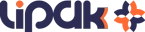کامپیوترها، لپ تاپ ها و سایر دستگاههای دیجیتال مدرن مانند تلوزیون هوشمند، دوربینهای عکاسی دیجیتال، مانیتورها و … دارای پورتهای مختلفی هستند که میتوانید از آنها برای اتصال به سایر وسایل و ابزارها استفاده کنید. پورتها میتوانند طیف وسیعی از عملکردها مانند ارسال و دریافت اطلاعات (اینترنت، چاپگر و …)، اتصال به صفحهنمایش یا اتصال ابزارهای مفید مانند ماوس یا تبلت را ارائه دهند.
در این مقاله از مجله فناوری لیپک قرار است تمام پورتهایی را که هنوز در دستگاههای مختلف دیجیتالی استفاده میشوند به شما معرفی کرده و در مورد ظاهر، عملکرد و کاربرد آن به شما توضیح دهیم اما در ابتدا، سه تعریف مختصر و مهم را با هم مرور کنیم:
- تعریف پورت کامپیوتر: پورت کامپیوتر یک نقطه واسط بین یک دستگاه الکترونیکی مانند کامپیوتر یا لپ تاپ و یک دستگاه جانبی یا کامپیوتر دیگر است. این نقطه اتصال قابلیتهای مختلفی مانند انتقال داده، برق، صدا و تصویر را امکانپذیر میکند. کامپیوترها از سبکهای پورتهای مختلفی برای ارائه عملکردها و مزایای متنوع به کاربران استفاده میکنند. پورتها ممکن است به عنوان منابع ورودی، خروجی یا هر دو عمل کنند.
- کاربرد پورتها: با وجود تکنولوژی اتصال بی سیم، پورتها همچنان جزء جداییناپذیر کامپیوترها هستند. پورتها میتوانند اتصال برق، شارژ لوازم جانبی برای کارهای جانبی، اتصالات اترنت، ذخیرهسازی خارجی فایلها، پخش رسانههای صوتی یا بصری و اتصال سیمی به دستگاههای جانبی مانند چاپگر یا اسکنر را فعال کنند.
- پورتهای داخلی و خارجی: پورتهای داخلی، مربوط به اتصالات سخت افزار داخلی کامپیوتر است که در این مقاله بررسی نمیشود (مثلاً پورت اتصال کارت گرافیک به مادربرد). پورتهای خارجی، آن دسته از درگاههای ارتباطی هستند که باید توسط کاربر استفاده شوند.
آنچه در این مقاله میخوانید:
Toggleپورتهای سریال (Serial ports)
دستهای از پورتها که مسئولیت ارتباطی با هدف انتقال داده را بر عهده دارند پورتهای سریال نامیده میشوند.
پورت سریال (COM Port)
به پورت سریال، پورت ارتباطی نیز گفته میشود و برای اتصال دستگاههای خارجی مانند مودم، ماوس یا صفحهکلید (عمدتاً در کامپیوترهای شخصی قدیمی) استفاده میشود. ساخت کابلهای سریال در مقایسه با کابلهای موازی ارزانتر است و راحتتر از تداخل محافظت میشود. دو نسخه از پورت سریال وجود دارد که مدل پورت سریال 9 پین و مدل پورت سریال 25 پین میباشد. سرعت انتقال اطلاعات در پورت سریال 115 کیلوبایت بر ثانیه است.

پورت موازی یا Parallel (پورت LPT)
معمولاً از پورتهای موازی برای اتصال اسکنرها و چاپگرها استفاده میشود. با استفاده از ارتباطات موازی میتواند چندین بیت را همزمان ارسال کند. سرعت انتقال اطلاعات آن در مقایسه با پورت سریال بسیار بالاتر است. این مدل 25 پین است. همچنین به عنوان پورت چاپگر یا درگاه چاپگر خط نیز شناخته میشود.

پورت PS/2
پورتهای PS/2 پورتهای خاصی هستند که برای اتصال صفحهکلید و ماوس کامپیوتر قدیمی استفاده میشوند. این نوع پورت توسط IBM اختراع شد. در کامپیوترهای قدیمی، حداقل دو پورت PS/2 وجود دارد که هر کدام برای کیبورد و ماوس است. PS/2 پورتی 6 پین و از نوع کانکتور Mini Din است.

پورت بازی (Game Port)
این پورتها قبلا برای اتصال جویاستیک به کامپیوتر استفاده میشدند اما امروزه با پورتهای USB جایگزین شده است.

پورتهای شبکه
پورتهایی که مسئولیت اتصال کامپیوتر و لپ تاپ به مودم و کابل اینترنت را بر عهده دارند، در این دسته قرار میگیرند.
پورت اترنت (Ethernet)
پورت اترنت (RJ45) به اتصال به شبکه و اینترنت پرسرعت (ارائه شده توسط LAN یا منابع دیگر) کمک میکند. کابل شبکه را به کامپیوتر متصل میکند و در کارت اترنت قرار میگیرد. این پورت میتواند سرعت انتقال داده بین 10 مگابیت تا 1000 مگابیت در ثانیه را فراهم میکند.

پورت مودم
همانطور که از نام آن پیداست، یک پورت مودم (RJ11) برای اتصال مودمها به شبکه تلفن استفاده میشود و ظاهری مشابه با پورت اترنت دارد.
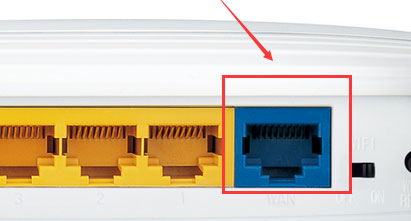
پورتهای ویدئویی
درگاههای ارتباطی با مسئولیت انتقال تصاویر ویدیویی در این بخش معرفی میشوند.
پورت VGA
پورتهای VGA که به عنوان کانکتورهای آرایه گرافیکی (Video Graphic Array) ویدئو نیز شناخته میشوند، آنهایی هستند که مانیتور را به کارت گرافیک کامپیوتر متصل میکنند. این پورت 15 سوراخهایی دارد و شبیه کانکتور پورت سریال است، اما پورتهای VGA دارای سوراخهایی هستند و کانکتور پورت سریال دارای پینهایی در آن هستند.

پورت S-Video
پورت ویدیوی مجزا (Separate Video) دادههای ویدئویی را به صورت دو سیگنال مجزا، لومن (درخشندگی) و کروما (رنگ) حمل میکند.

پورت HDMI
پورتهای HDMI اتصالات را از کابلهای HDMI میپذیرند. این کابلها سیگنالهای صوتی و تصویری با کیفیت بالا را ارسال و دریافت میکنند. کامپیوترها، تلویزیونها و سایر دستگاههای چندرسانهای معمولاً دارای پورتهای HDMI برای انتقال تصویر و صدا به دستگاه دیگری هستند. بسیاری از مانیتورهای مدرن به دلیل کیفیت بالای آن از HDMI استفاده میکنند، بنابراین یک کامپیوتر مدرن احتمالا یک یا چند پورت خروجی HDMI دارد.

پورت RCA
کابلهای RCA بسیاری از قابلیتهای کابلهای HDMI را دارند، اما از روشی برای انتقال استفاده میکنند که در آن سیگنالهای صوتی و تصویری جداگانه ارسال میشوند. این پورتها و کابلها معمولاً برای نشان دادن پورت صحیح برای قرار دادن کابل صوتی و تصویری، با کابلهای قرمز و سفید برای صدای استریو و کابلهای زرد برای تصویر، کد رنگی دارند.
بسیاری از سیستمهای بازی و دستگاههای چندرسانهای قدیمیتر، مانند پخشکنندههای DVD، از کابلهای RCA برای انتقال دادههای صوتی و تصویری استفاده میکنند و پورتهای RCA ممکن است به کامپیوتر شما اجازه تعامل با آنها را بدهند.
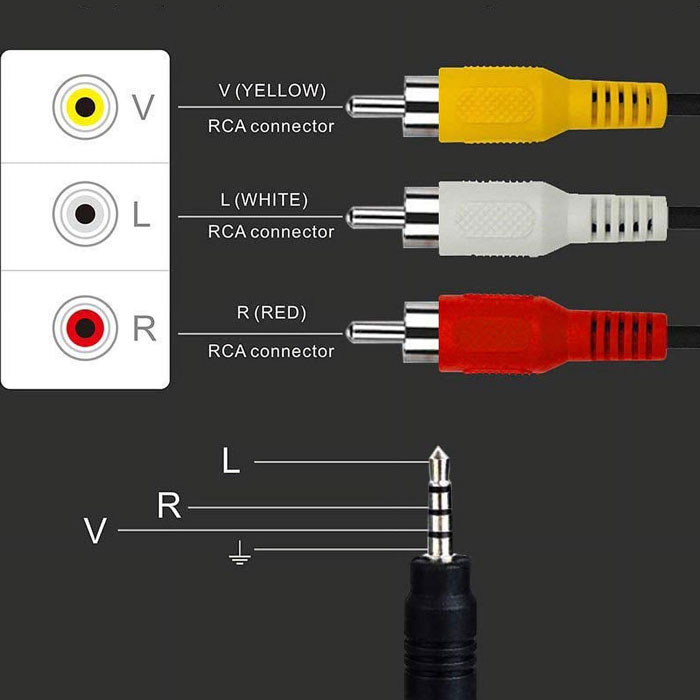
پورت رابط ویدئویی دیجیتال (DVI)
رابط ویدئویی دیجیتال یک استاندارد رابط ویدئویی است که برای ارائه کیفیت بصری بسیار بالا در دستگاههای نمایشگر دیجیتال مانند نمایشگرهای کامپیوتر LCD با صفحه تخت و پروژکتورهای دیجیتال طراحی شده است. برخلاف تصور رایج، انتقال صدا از طریق یک اتصال DVI امکانپذیر است، به شرطی که هر دو پایانه از صدا پشتیبانی میکنند و از طریق یک کابل 24+1 DVI (یا DVI به HDMI) متصل میشوند.

دو نوع دیگر و جدیدتر پورتهای DVI در زیر معرفی شده اند:
- Mini-DVI: این کانکتور در کامپیوترهای اپل به عنوان جایگزین دیجیتالی برای کانکتور Mini-VGA استفاده میشود.
- Micro-DVI: این پورت یک پورت اتصال تصویری است که توسط برخی از لپ تاپهای اپل مک بوک ایر تولید شده بین ژانویه تا اکتبر 2008 استفاده میشود.
پورتهای صوتی
همچون پورتهای ویدیویی، درگاههایی نیز برای اتصال دستگاههای صوتی به کامپیوتر و انتقال دادههای صوتی وجود دارد.
پورت 3.5 میلیمتری
این پورت فقط برای انتقال صدا است و در بسیاری از پخشکنندههای رسانه، تلفنهای همراه، کامپیوترها و خودروها وجود دارد. هر دستگاهی که صدا پخش میکند یا امکان اتصال هدفون را فراهم میکند ممکن است جک 3.5 میلیمتری صدا داشته باشد. سیمهایی که به این پورتها وصل میشوند ممکن است مستقیماً به دستگاه متصل شوند یا یک جک صوتی 3.5 میلیمتری دیگر در انتهای سیم برای اتصال به بسیاری از دستگاهها داشته باشند.

پورت S/PDIF
یا فرمت اتصال دیجیتال Sony/Phillips. بیشتر به عنوان یک رابط نوری نامیده میشود و از کابل TOSlink استفاده میکند. سیگنال دیجیتال به 5.1 جریان Dolby Digital و/یا DTS محدود میشود و نمیتواند جریانهای صوتی اضافی موجود در Blu-Ray را حمل کند (به عبارت دیگر، 7.1 از طریق S/PDIF به 5.1 کاهش مییابد).

کانکتورهای برق (Power)
برخی پورتها و درگاهها مخصوص اتصال برق به کامپیوتر و دستگاه هستند و کاربرد دیگری ندارند. به نوع زیر را میتوان برای کامپیوترها در نظر گرفت اما پورتهای برق در لپ تاپ متفاوت است (منظور پورتی که به خود لپ تاپ متصل میشود).
- C5 / C6: کانکتورهای برق “Cloverleaf” یا “Mickey Mouse” را میتوان در اکثر منابع تغذیه لپ تاپ و پروژکتورهای قابل حمل مشاهده کرد.
- C7 / C8: کانکتور C7 گاهی اوقات “تفنگ ساچمهای” نیز نامیده میشود. این کانکتورها را میتوان در ضبطکنندههای کاست، رادیوهای با باتری/شبکه اصلی، برخی تجهیزات AV در اندازه کامل، منابع تغذیه کامپیوتر لپ تاپ و کنسولهای بازی ویدیویی یافت.
- C13/C14: از C14 به عنوان ورودی برای اتصال سیم برق به منبع تغذیه استفاده میشود، مانند بسیاری از مانیتورها، چاپگرها و سایر لوازم جانبی. در حالی که بسیاری از کامپیوترهای قدیمیتر نیز یک خروجی C13 نصب شده روی پانل را برای تغذیه مانیتور ارائه میکنند.
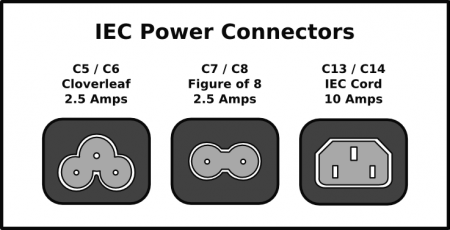
پورتهای USB
در سال 1997 برای اولین بار USB (Universal Serial Bus) معرفی شد. این درگاه میتواند انواع دستگاههای USB خارجی مانند هارددیسک خارجی، چاپگر، اسکنر، ماوس، صفحهکلید و غیره را به هم متصل کند. حداقل دو پورت USB در اکثر سیستمهای کامپیوتری ارائه شده است. USB یک نوع جدید پورت اتصال سریال است که بسیار سریعتر از پورتهای سریال قدیمی است. این پورتهای USB بسیار هوشمندتر و همهکارهتر هستند، زیرا اجازه میدهند تا 127 دستگاه جانبی USB متصل به یک پورت را “زنجیرهوار” وصل کنند. همچنین ارتباط plug-and-play با این نوع پورت فراهم میشود.
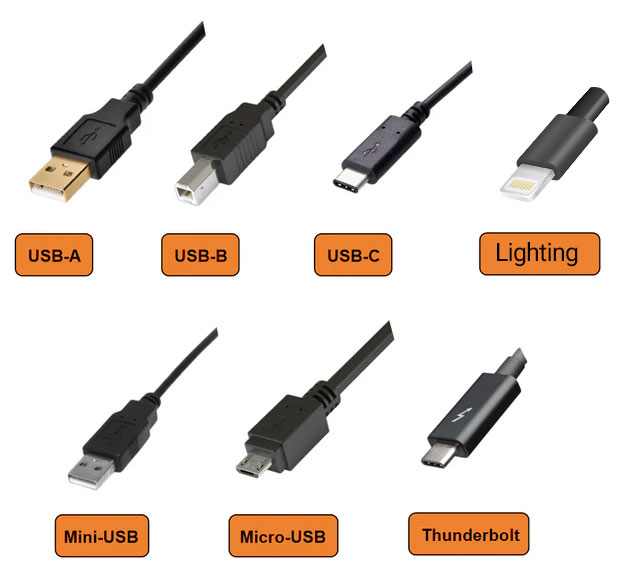
پورت USB-A
یک پورت USB-A در بسیاری از دستگاهها مانند لپ تاپها، کنسولهای بازی و تلویزیونها وجود دارد. این پورت هم به عنوان یک پورت مشترک در کامپیوترها و هم به عنوان پورت مستطیلی برای بسیاری از سیمهای شارژ دستگاههای تلفن همراه قابل تشخیص است.
با استفاده از این نوع پورت مانند سیم تلفن و پورت USB-A در ماشین خود میتوانید باتری دستگاه را شارژ کنید و اطلاعات را با سرعت نسبتاً بالایی انتقال دهید. همچنین میتوانید گوشی خود را شارژ کنید و همزمان موسیقی ذخیره شده یا پخش شده را پخش کنید.
پورت USB 3.0
پورت USB 3.0 نسخه به روز شده پورت USB-A است. شکل یکسانی دارد و به شما امکان میدهد هر نوع سیم را متصل کنید. این پورت سرعت انتقال بالاتری را مانند USB-C فراهم میکند. بسیاری از دستگاههای USB موجود در بازار دارای پورت USB 3.0 هستند. با ترکیب یک کابل USB 3.0 با یک سیم یا کانکتور سازگار، میتوانید مزایای پورت را به حداکثر برسانید. پورتهایی مانند شارژر پرسرعت یا پورت انتقال سریع داده نیز ممکن است در زمینه داده یا شارژ تخصص داشته باشند.
پورت USB-B
یک پورت USB-B معمولاً یک کامپیوتر و یک دستگاه جانبی بزرگ مانند چاپگر را متصل میکند. اغلب، دستگاه دارای یک درگاه USB-B است که شما آن را از طریق یکی از درگاههای USB-A یا USB 3.0 به کامپیوتر خود متصل میکنید. این به مؤلفه شما امکان میدهد با دستگاه ارتباط برقرار کند و دادهها را به اشتراک بگذارد، مانند ارسال فایلها به چاپگر برای ایجاد نسخههای فیزیکی.
نوع کوچکتر این پورت، Micro-B نام دارد که تقریباً نیمی از ضخامت آنها را دارند که برای دستگاههای کوچکتر استفاده میشود. همچنین پورت Micro-AB هم با قابلیت پذیرش دوشاخه Micro-A یا Micro-B وجود دارد.
پورت USB-C
پورت USB-C بیضیشکل است و بهطور قابل توجهی کوچکتر از درگاههای USB-A یا USB-B است. این استاندارد برای انتقال داده و برق از طریق یک کابل واحد برای بسیاری از صنایع الکترونیک است. این درگاه جهت بالا یا پایین ندارد، که میتواند به کاهش سایش کمک کند، زیرا لازم نیست هر بار آن را با همان جهت وصل کنید. میتوانید با استفاده از کابل USB-A یا کابل USB-C دو طرفه به آن متصل شوید تا ارزش قابلیتهای افزایشیافته آن را به حداکثر برسانید.
پورت لایتنینگ
لایتنینگ یک گذرگاه و کانکتور برق اختصاصی کامپیوتری است که توسط شرکت اپل ایجاد و طراحی شده است. این کانکتور در 12 سپتامبر 2012 همراه با آیفون 5 معرفی شد تا جایگزین نسل قبلی خود، کانکتور داک 30 پین شود. تا به امروز و پیش از ارائه پورت یو اس بی توسط کمپانی اپل، تمامی گوشی آیفون از این پورت استفاده میکردند.
پورت Thunderbolt
یک رابط سختافزاری توسعه یافته توسط اینتل (با همکاری اپل) که امکان اتصال دستگاههای جانبی و مانیتورهای خارجی را به کامپیوتر فراهم میکند. Thunderbolt 1 و 2 از همان کانکتور Mini DisplayPort استفاده میکنند و Thunderbolt 3 از کانکتور USB-C از USB استفاده میکند.
پورت SS USB
SS USB یا SuperSpeed USB اولین بار در نوامبر 2008 با نام USB 3.0 معرفی شد و دوره جدیدی از سرعت و قدرت را از نسل قبلی خود، USB 2.0 یا High Speed USB آغاز کرد. اخیراً USB 3.1 یا Gen 2 عرضه شده است که باعث افزایش بیشتر در سرعت انتقال انرژی و داده میشود.
USB High Speed (USB 2.0) از پهنای باند تا 480 مگابیت در ثانیه پشتیبانی میکند، در حالی که 3.0 تا 5.0 گیگابیت در ثانیه و 3.1 (Gen 2) تا 10 گیگابیت در ثانیه پشتیبانی میکند. به همین ترتیب، SuperSpeed می تواند قدرت بیشتری را پشتیبانی کند. یک پورت USB 2.0 میتواند 500 میلیآمپر برق ارائه دهد در حالی که USB 3.1 قادر به خروجی 900 میلیآمپر است، که افزایش توان کلی از 2.5 وات به 4.5 وات (در 5 ولت) را افزایش میدهد.

پورت کارت حافظه
درگاههای کارت حافظه عموماً در دو نوع SD و Micro SD وجود دارند.
- کارتخوان SD: یک کارت خوان SD دادههای ذخیره شده در دستگاه حافظه کارت SD را دریافت و ارسال میکند. دوربینها، لپتاپها و کامپیوترهای رومیزی معمولاً دارای کارتخوان SD هستند. برای اجازه دادن به انتقال دادهها، کارت را در اسلات SD قرار میدهید. همچنین میتوانید از یک درگاه کارتخوان SD خارجی در دستگاهی استفاده کنید که با استفاده از درگاه و نوع سیم متفاوت به دستگاه دیگری متصل میشوید.
- کارت حافظه Micro SD: کارتخوان میکرو اس دی شبیه کارتخوان SD اما کوچکتر است و اغلب سرعت انتقال کمتری دارد. این پورت در بسیاری از دوربینهای دیجیتال و سایر لوازم الکترونیکی کوچک مثل گوشیهای هوشمند وجود دارد که دادهها را ذخیره میکنند.

پورت فایر وایر (FireWire-Port)
رابط IEEE 1394 در اواخر دهه 1980 عرضه و اوایل دهه 1990 توسط اپل با نام FireWire توسعه یافت. این رابط میتواند حجم زیادی از اطلاعات را با سرعت بسیار بالا (400 تا 800 مگابایت) انتقال دهد و عموماً برای اتصال دوربینهای فیلمبرداری و تجهیزات ویدئویی به کامپیوتر استفاده میشود. این درگاه دارای سه نوع است که عبارتند از کانکتور 4 پین FireWire 400، کانکتور 6 پین FireWire 400 و کانکتور 9 پین FireWire 800.

سایر پورتها
- eSata: پورت External Serial Advanced Technology Attachment استاندارد شده در سال 2004، گونهای از SATA را برای اتصال خارجی ارائه میدهد. توجه داشته باشید که کلیدهای کانکتورهای eSATA متفاوت از SATA استاندارد هستند و هیچ برقی از طریق گذرگاه یا کابلهای eSATA منتقل نمیشود (به عبارت دیگر، شما به یک منبع تغذیه جداگانه برای دستگاههای eSATA خود نیاز دارید).
- DisplayPort: یک استاندارد رابط نمایشگر دیجیتال است که توسط انجمن استانداردهای الکترونیک ویدئو (VESA) از سال 2006 ارائه شده است. DisplayPort توسط ATI/AMD پذیرفته شده و برای اجرای 3 یا بیشتر مانیتور در پیکربندی Eyefinity مورد نیاز است.
- MiniDP: یک نسخه کوچک شده از DisplayPort استاندارد است.
- پورت مادون قرمز (Infrared): پورت مادون قرمز یک رابط ارتباطی بی سیم است که برای ارسال و دریافت سیگنالهای مادون قرمز از دستگاههای دیگر استفاده میشود. محدوده اتصال پورت مادون قرمز 150 تا 300 سانتیمتر است. پورت مادون قرمز به دستگاهها اجازه میدهد بدون اتصال فیزیکی با هم ارتباط برقرار کنند.
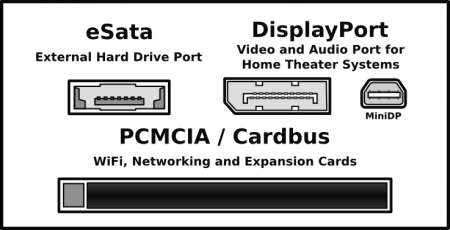
در تصویر زیر میتوانید نمایی از تمام پورتها را در کنار یکدیگر مشاهده کنید (روی تصویر کلیک کنید).
منابع: recompute.co.zw | geeksforgeeks.org